excel修改图例系列名称的教程
发布时间:2016-11-07 16:23
相关话题
Excel中的图灵系列名称具体该如何进行修改呢?下面是由小编分享的excel修改图例系列名称的教程,以供大家阅读和学习。
excel修改图例系列名称的教程:
修改图例系列名字步骤1:用excel打开一个带有图表的工作表 此时观察 菜单栏上没有图表这个菜单

修改图例系列名字步骤2:鼠标左键点击一下图标区空白处 激活图表 再观察菜单栏上 已经出现了 图表这个菜单

修改图例系列名字步骤3:鼠标左键点击 菜单栏 图表 源数据命令

修改图例系列名字步骤4:点击完源数据命令后会跳出源数据对话框 此时点击系列选项卡
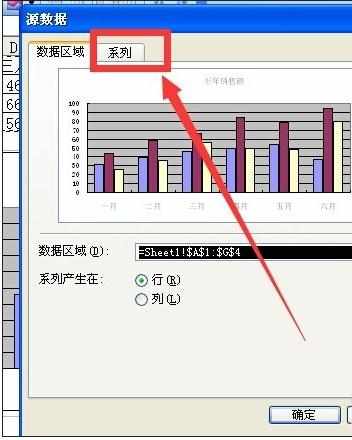
修改图例系列名字步骤5:在箭头所指向的名称框宏用鼠标左键全部选中

修改图例系列名字步骤6:按下delete 删除键 此时 只有光标在这里闪动

修改图例系列名字步骤7:此时 输入东北地区 然后点击确定
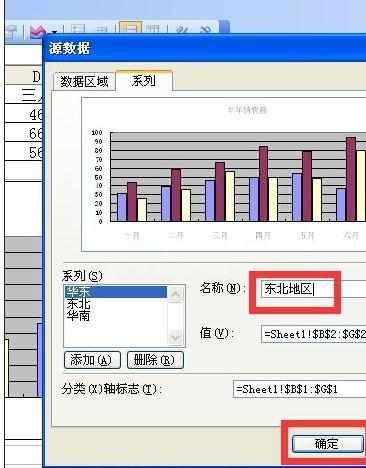
修改图例系列名字步骤8:点击完确定之后可以看到箭头所指向的图例中的系列名称已经有自动生成的东北改为自定义的东北地区了
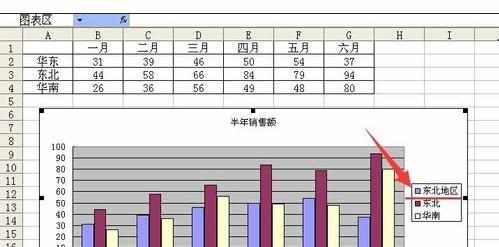
看了excel修改图例系列名称的教程还看了:
1.excel2010图表修改图例的教程
2.excel2010设置图例格式的教程
3.excel2013制作图表图例的方法
4.excel2013添加修改图表标题的方法
5.Excel2007图表标题的添加和修改方法
6.excel2010怎么修改图例边框样式和颜色
7.如何设置Excel2010制作出饼图图例格式

excel修改图例系列名称的教程的评论条评论